Все способы:
Если вы не планируете больше возвращаться в Discord и уверены в том, что созданная учетная запись не понадобится, перед деинсталляцией самой программы избавьтесь от аккаунта. Это можно сделать как на компьютере, так и на мобильном устройстве, но для последней платформы есть определенные ограничения. Обо всем этом рассказано в следующей инструкции.
Подробнее: Удаление аккаунта в Discord
Вариант 1: Программа для ПК
Чаще всего Дискорд используется как программа для компьютера с Windows или другой ОС. Когда приходит время удалить ее или переустановить, можно пойти совершенно разными путями, выбрав один из доступных способов деинсталляции, не забыв об очистке остаточных файлов. Разобраться во всех тонкостях удаления предлагаем при помощи другой статьи на нашем сайте по ссылке ниже.
Подробнее: Как удалить Discord с компьютера полностью
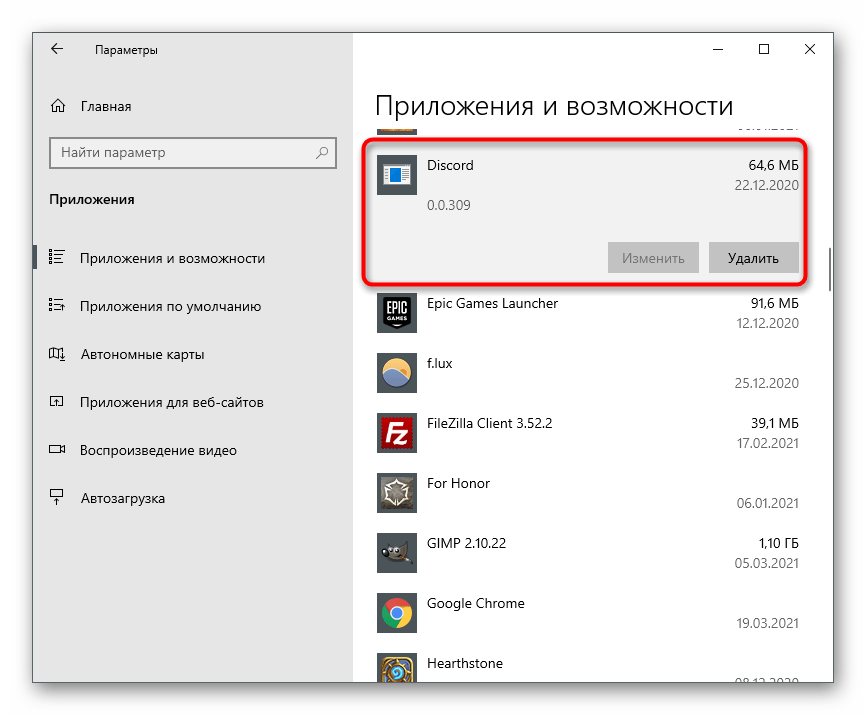
Вариант 2: Мобильное приложение
Обладатели мессенджера на своих мобильных устройствах так же сталкиваются с необходимостью его удаления. В этом случае тоже можно использовать самые разные методы, начиная со стандартных средств ОС и заканчивая решениями от сторонних разработчиков. Далее будут рассмотрены способы для Android, обладателям iOS предлагаем перейти в отдельную общую статью.
Подробнее: Как удалить приложение с iPhone
Способ 1: Домашний экран
Если значок приложения Дискорд всегда находится на домашнем экране, его можно не только запустить — при зажатии пальцем этого значка появятся дополнительные функции, среди которых есть и удаление. Более наглядно этот метод выглядит так:
- Найдите на домашнем экране значок приложения и зажмите его.
- Через мгновение, когда он станет доступным для перемещения, проведите его к кнопке «Удалить» и отпустите только после того, как она загорится красным.
- Отобразится уведомление о том, что программу можно удалить. Подтвердите его, тапнув по «ОК».
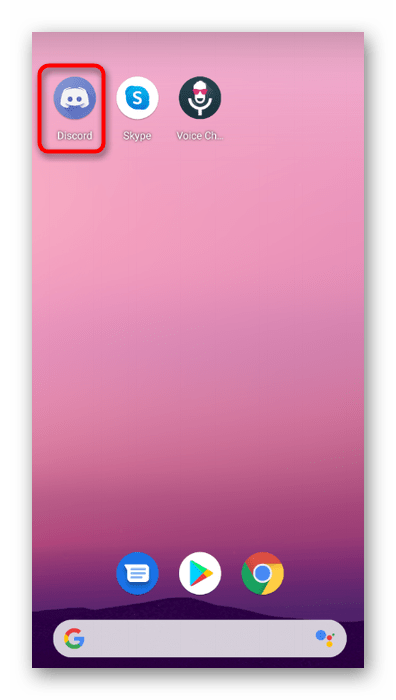
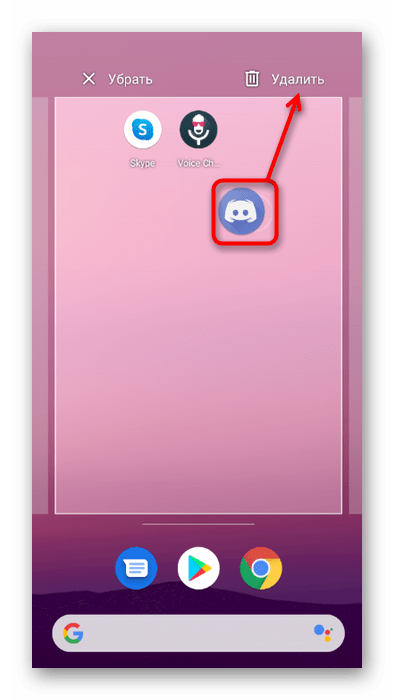
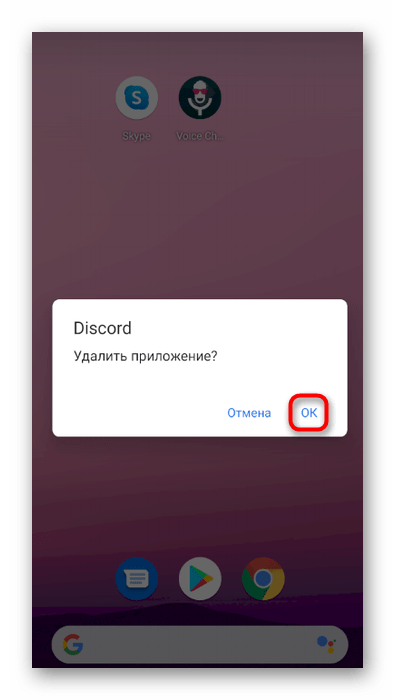
Обычно по завершении внизу экрана высвечивается соответствующее уведомление, поэтому достаточно просто убедиться в том, что значок теперь отсутствует.
Способ 2: Меню «Настройки»
В настройках операционной системы есть раздел, где отображаются все установленные приложения с возможностью управлять ими. В большинстве случаев для того, чтобы удалить приложение, пользователи обращаются именно к этому меню.
- Разверните шторку с уведомлениями и нажмите по значку шестеренки.
- Найдите раздел с названием «Приложения» и тапните по нему.
- Откройте список со всеми доступными приложениями, отыщите там «Discord» и нажмите, чтобы перейти к подробностям.
- Используйте кнопку «Удалить».
- Появится сообщение об удалении, которое нужно подтвердить. Через несколько секунд деинсталляция будет успешно завершена.
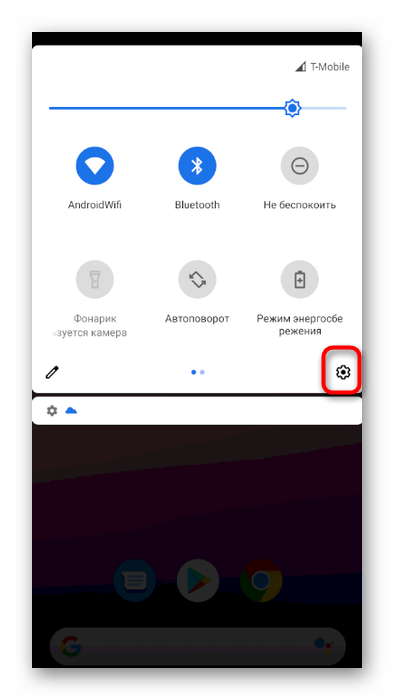

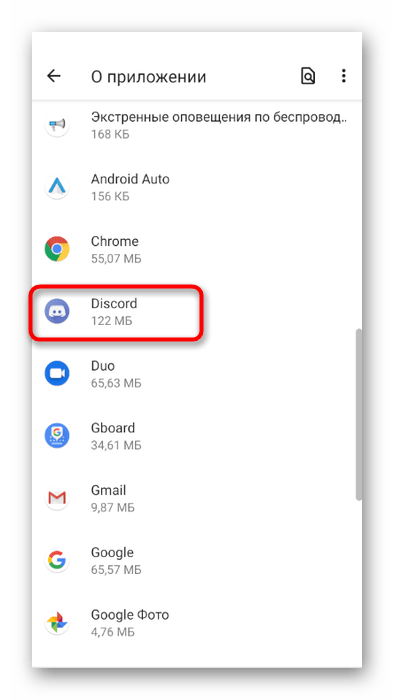
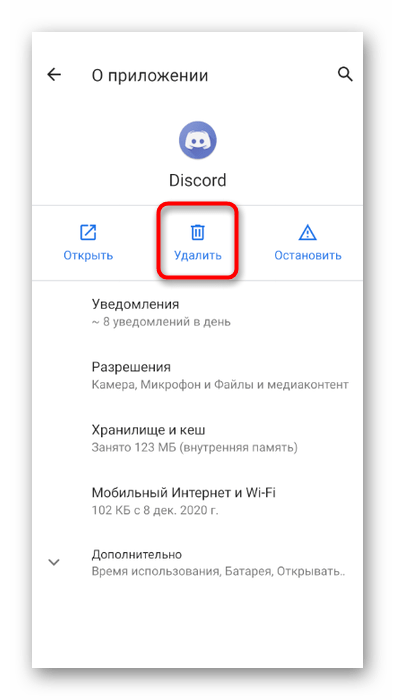
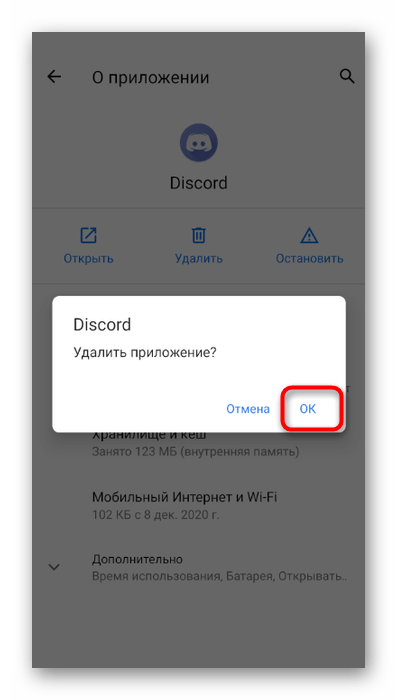
Способ 3: Приложение для очистки
Для Android и iOS есть приложения от сторонних разработчиков, которые предназначены для очистки мусора и установленных приложений. В этом способе за пример мы возьмем CCleaner, поскольку это популярная и бесплатная программа, полностью справляющаяся с поставленной задачей. Вы же можете выбрать другое решение, отыскав его в Play Маркете или в App Store.
- Перейдите по ссылке выше, откройте страницу приложения в магазине и нажмите на «Установить».
- Дождитесь завершения установки и запустите CCleaner.
- Ознакомьтесь с политикой конфиденциальности и тапните по «Начать использование».
- Бесплатная версия CCleaner ничем не ограничена, но иногда будет демонстрироваться реклама.
- После завершения презентации от разработчиков перейдите в раздел «Приложения».
- Откройте список установленных программ.
- Отметьте маркером «Discord» и другие приложения, если хотите их удалить вместе с этим.
- Ниже появится кнопка с тремя горизонтальными точками.
- При нажатии по ней всплывет список доступных действий, где нужно выбрать «Удалить с устройства».
- Подтвердите деинсталляцию и ожидайте завершения процесса.
- Отобразится еще одно системное уведомление, которое тоже необходимо подтвердить.
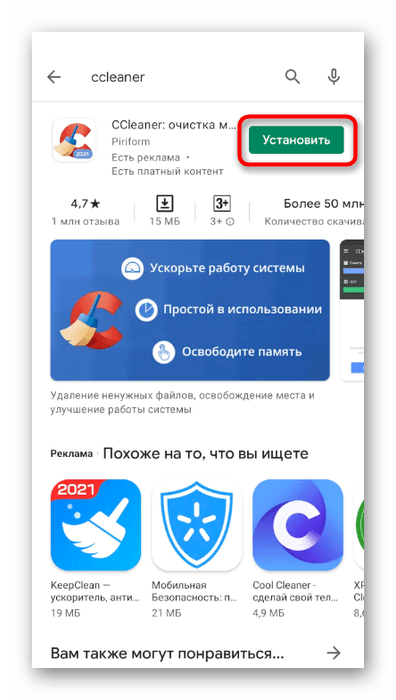
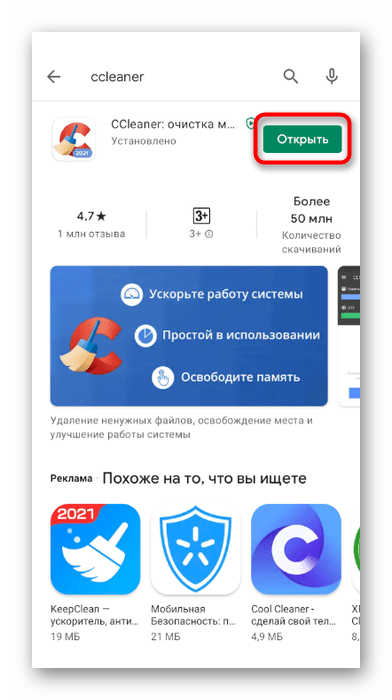
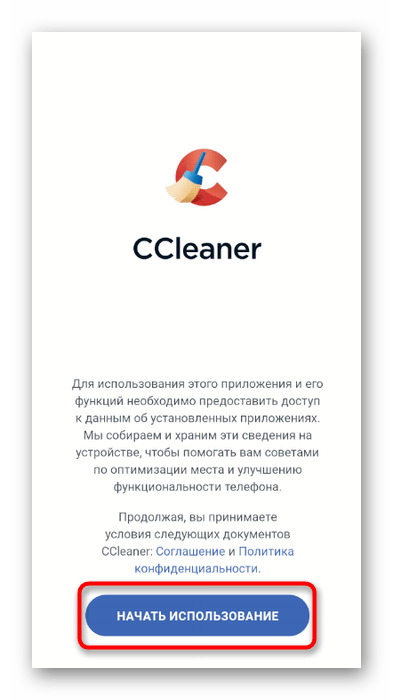
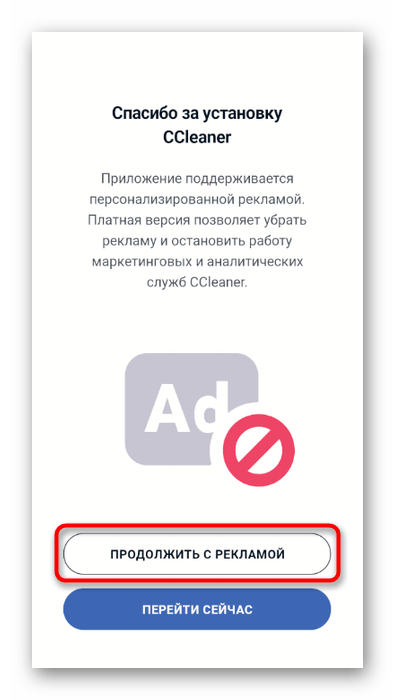
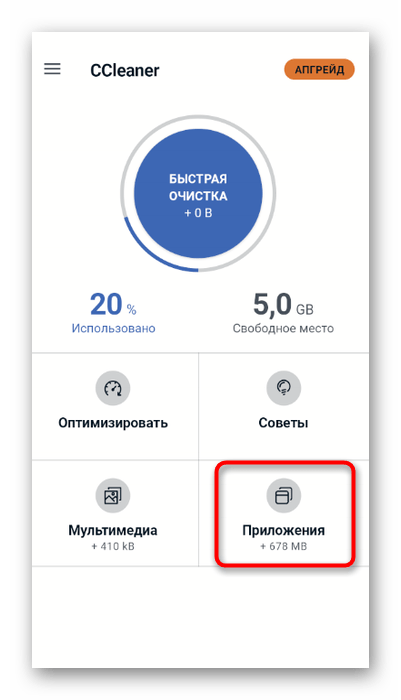
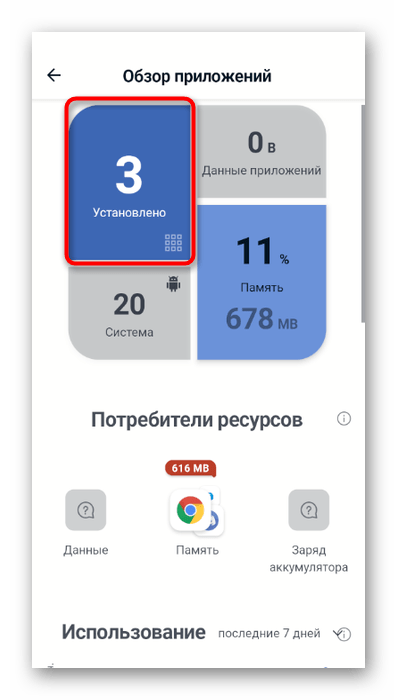
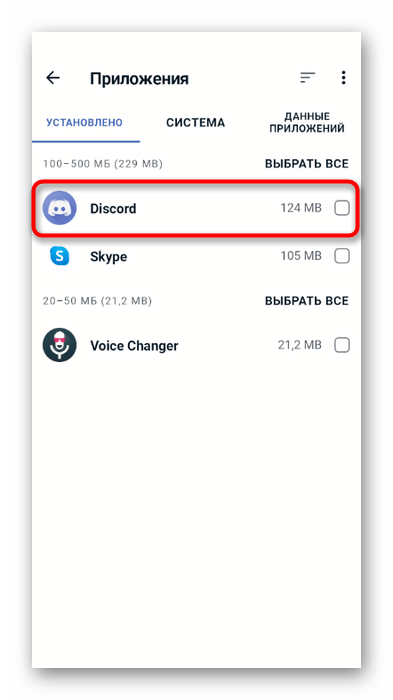
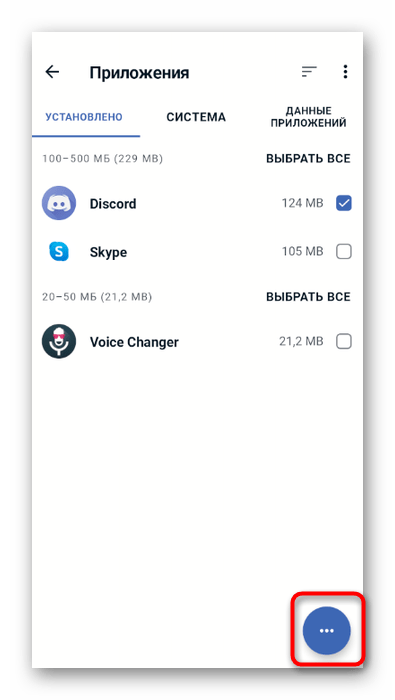
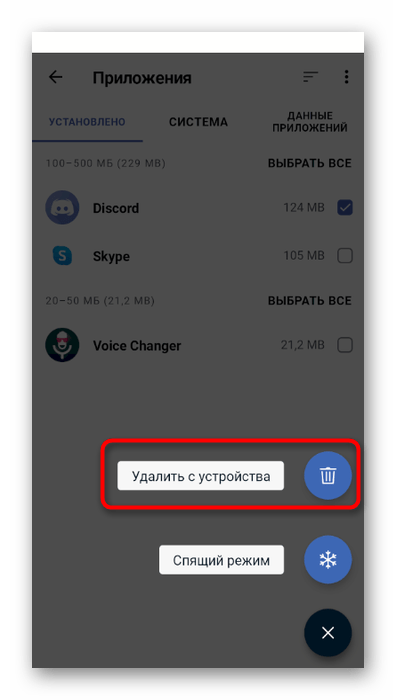
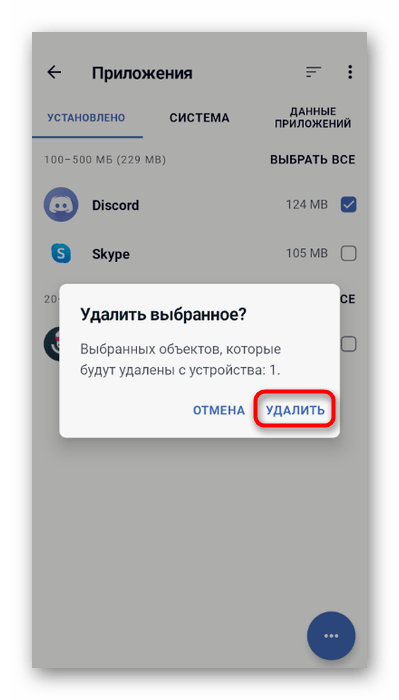
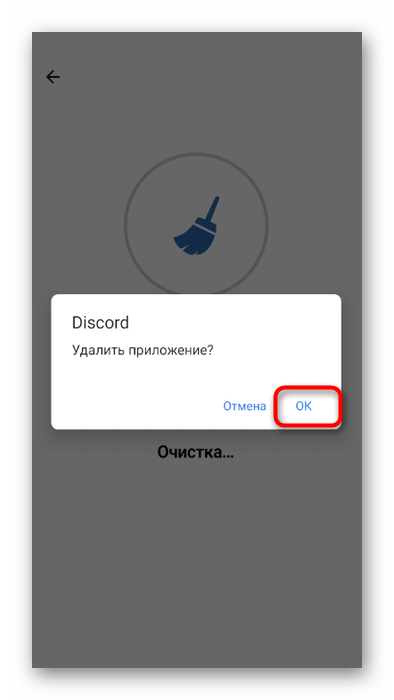
Примерно по такому же принципу функционируют и другие решения, предназначенные для удаления приложений, — вы можете использовать любое из них.
Очистка мусора
После удаления мессенджера со своего мобильного устройства стоит выполнить еще одно действие — очистить операционную систему от мусора, который мог остаться. Для этого используются как встроенные в ОС средства, так и сторонние приложения, к которым относится уже знакомый CCleaner. Узнайте, как это сделать правильно, прочитав статью от другого нашего автора.
Подробнее: Очистка Android от мусорных файлов
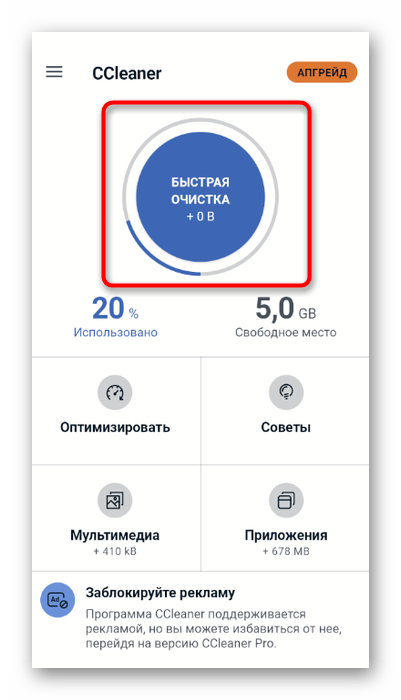
 Наша группа в TelegramПолезные советы и помощь
Наша группа в TelegramПолезные советы и помощь
 lumpics.ru
lumpics.ru



Задайте вопрос или оставьте свое мнение